Trở thành một người theo chủ nghĩa tối giản thường có nghĩa là bạn phải bỏ lỡ một số tính năng mà thiết bị của mình có thể cung cấp. Tuy nhiên, với Windows, điều đó không phải lúc nào cũng đúng. Bạn hoàn toàn có thể sở hữu một hệ thống Windows tối giản và gọn gàng, nhưng vẫn cung cấp đầy đủ trải nghiệm PC mà bạn mong đợi. Việc lựa chọn các ứng dụng tối giản cho Windows không chỉ giúp máy tính của bạn hoạt động mượt mà hơn mà còn giảm thiểu sự lộn xộn, mang lại không gian làm việc sạch sẽ, tập trung. Bài viết này sẽ giới thiệu 9 công cụ và phần mềm nhẹ, chất lượng, giúp bạn tối ưu hóa Windows một cách hiệu quả mà không làm nặng máy.
9. Tăng cường Windows không bloat: PowerToys
PowerToys là một bộ công cụ ẩn được phát triển bởi Microsoft, giúp nâng cao đáng kể trải nghiệm Windows mà không yêu cầu bạn phải tải xuống nhiều ứng dụng riêng biệt. Đây là một tiện ích nhẹ, tác động tối thiểu đến tài nguyên hệ thống và có giao diện gọn gàng, giúp bạn dễ dàng bật các tính năng mình cần.
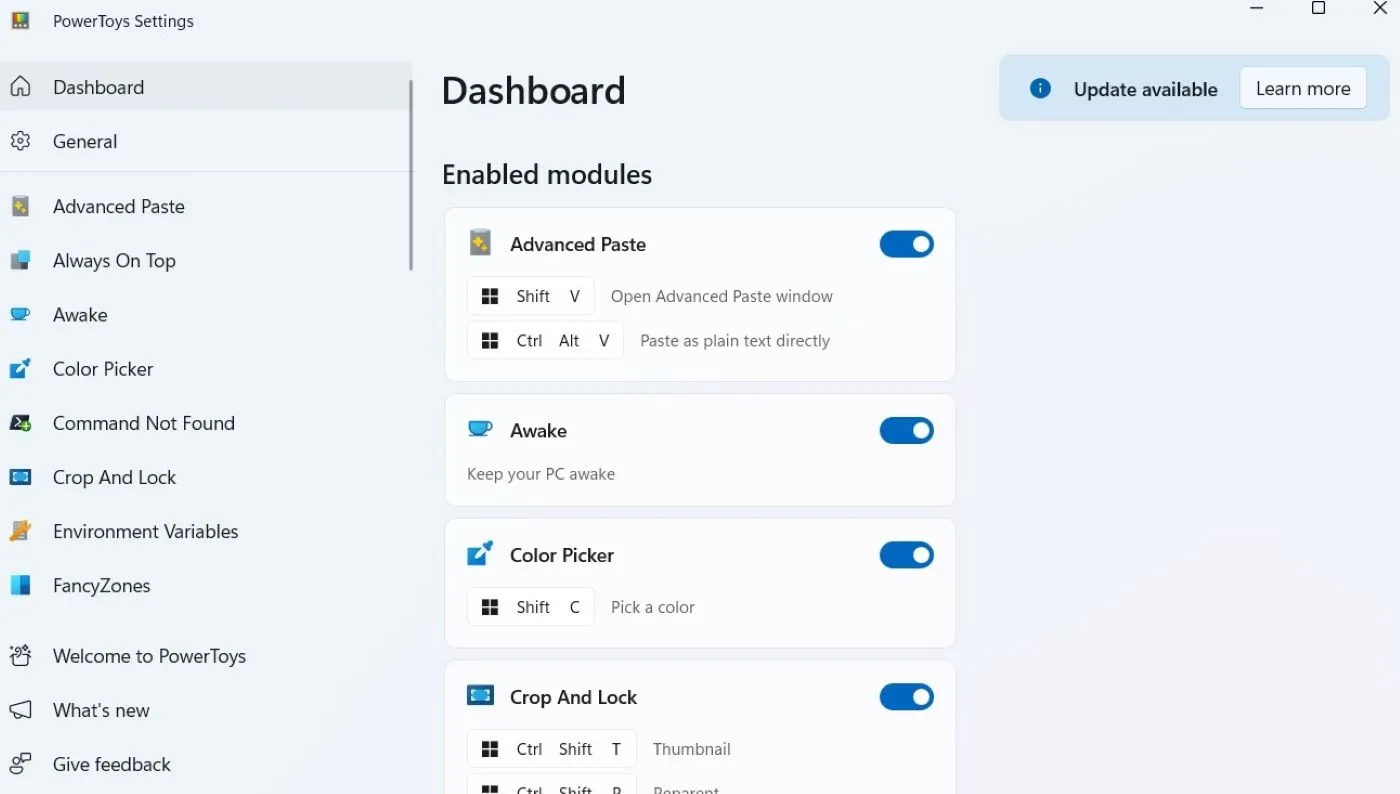 Giao diện cài đặt và tùy chỉnh PowerToys trên Windows
Giao diện cài đặt và tùy chỉnh PowerToys trên Windows
Tại thời điểm hiện tại, PowerToys sở hữu 24 công cụ mạnh mẽ để tùy chỉnh trải nghiệm Windows của bạn. Chẳng hạn, Keyboard Manager cho phép bạn gán lại các phím và tạo lối tắt tùy chỉnh, trong khi FancyZones giúp bạn tạo các bố cục cửa sổ đa nhiệm, nâng cao năng suất làm việc. Ngoài các bản cập nhật thường xuyên từ Microsoft, PowerToys còn có một cộng đồng người dùng tích cực, đảm bảo rằng nó luôn nhận được các tính năng mà người dùng thực sự muốn và cần (đây là một dự án mã nguồn mở).
8. Tìm kiếm tệp siêu tốc: Everything
Everything là một ứng dụng tìm kiếm tệp với giao diện cực kỳ thân thiện với người dùng. Bạn chỉ cần nhập tên tệp hoặc thư mục muốn tìm, và nó sẽ ngay lập tức hiển thị các kết quả liên quan. Điều này vượt trội hơn nhiều so với việc sử dụng tính năng tìm kiếm chậm chạp và lộn xộn trong File Explorer mặc định.
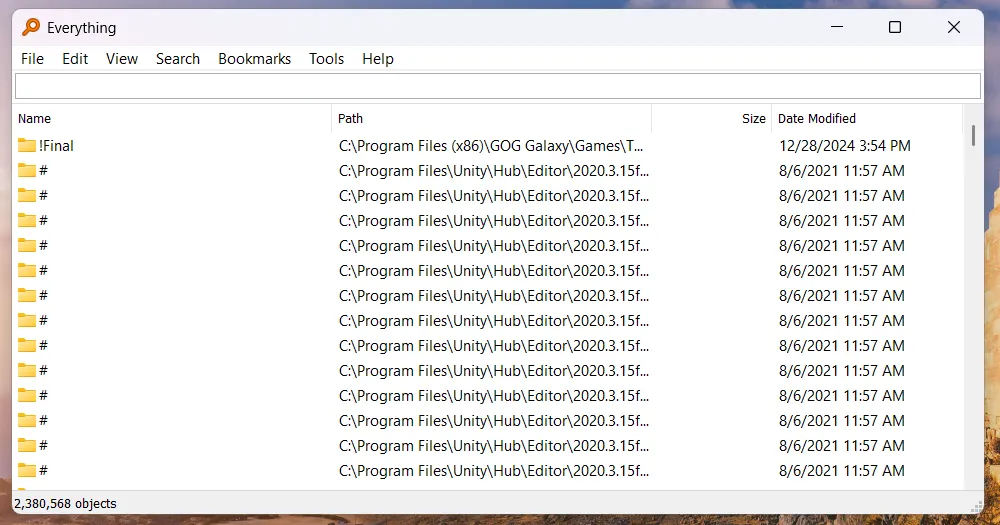 Ứng dụng Everything hiển thị kết quả tìm kiếm tệp tức thì trên Windows
Ứng dụng Everything hiển thị kết quả tìm kiếm tệp tức thì trên Windows
Everything cũng cung cấp cho bạn quyền kiểm soát toàn diện đối với các tìm kiếm thông qua các tùy chọn tùy chỉnh của nó. Bạn có thể sử dụng các ký tự đại diện (*, ?), logic boolean (AND, OR, NOT) và biểu thức chính quy (regular expressions) cho các tìm kiếm nâng cao. Thậm chí, bạn còn có thể tạo các bộ lọc tùy chỉnh và cấu hình các phím tắt để tối ưu hóa quy trình tìm kiếm của mình, giúp bạn nhanh chóng tìm thấy mọi thứ mà không cần tốn thời gian.
7. Tự động hóa tác vụ lặp lại dễ dàng: AutoHotkey
AutoHotkey (AHK) là một ngôn ngữ kịch bản miễn phí dành cho Windows, cho phép bạn tự động hóa các tác vụ, tùy chỉnh phím tắt và kiểm soát các ứng dụng. Đừng lo lắng về thuật ngữ “ngôn ngữ kịch bản”, vì AHK khá dễ học. Bạn có thể tạo ra rất nhiều kịch bản hữu ích chỉ với nỗ lực mã hóa tối thiểu, và nó có rất nhiều tài liệu cùng hướng dẫn giúp bạn nhanh chóng nắm bắt được cách sử dụng.
Chỉ vì AHK dễ sử dụng không có nghĩa là các kịch bản của nó kém mạnh mẽ. Bạn có thể tạo bất cứ thứ gì, từ một kịch bản đơn giản vô hiệu hóa các phím khóa (Lock keys) đến một kịch bản nâng cao tự động sửa hàng ngàn từ bị gõ sai chính tả, giúp tiết kiệm thời gian và tăng năng suất đáng kể.
6. Nén và giải nén tệp toàn diện, đơn giản: 7-Zip
7-Zip là một phần mềm nén tệp hỗ trợ nhiều định dạng, bao gồm ZIP, RAR, TAR, GZIP và định dạng nén hiệu suất cao của riêng nó là 7z. 7-Zip phổ biến nhờ thuật toán nén hiệu quả, nổi tiếng với khả năng tạo ra các tệp nén nhỏ hơn so với các lựa chọn thay thế. Đây là một công cụ nén đơn giản, ưu tiên chức năng hơn vẻ ngoài hào nhoáng.
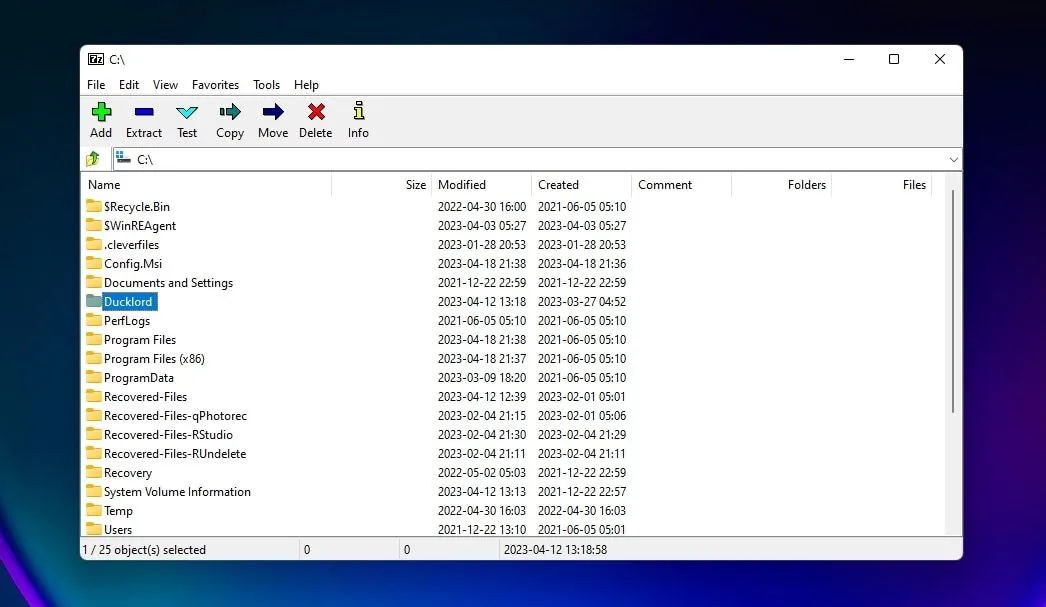 Giao diện chính của phần mềm nén và giải nén 7-Zip
Giao diện chính của phần mềm nén và giải nén 7-Zip
Sau khi cài đặt, 7-Zip sẽ tích hợp vào menu ngữ cảnh của File Explorer, cho phép bạn nén và giải nén tệp chỉ với vài cú nhấp chuột. Bạn cũng có thể chia, kết hợp, mã hóa, bảo vệ bằng mật khẩu và chia sẻ các tệp nén, cùng nhiều tính năng khác. Đây là một công cụ nén giàu tính năng nhưng vẫn duy trì dung lượng nhỏ trên hệ thống, là lựa chọn lý tưởng nếu bạn thường xuyên làm việc với các tệp nén.
5. Ghi chú không phiền nhiễu: Simplenote
Một ứng dụng ghi chú với giao diện sạch sẽ, tối giản các yếu tố gây xao nhãng hoặc các tùy chọn định dạng phức tạp là điều cần thiết để bạn có thể tập trung vào suy nghĩ và ý tưởng của mình. Simplenote là một trong những ứng dụng tốt nhất đáp ứng được nhu cầu này, đặc biệt khi ghi chú nhanh. Hơn nữa, nó hoàn toàn miễn phí, cung cấp khả năng ghi chú không giới hạn, đồng bộ hóa đa thiết bị (Mac, iOS và Android), lịch sử phiên bản và các tính năng cộng tác.
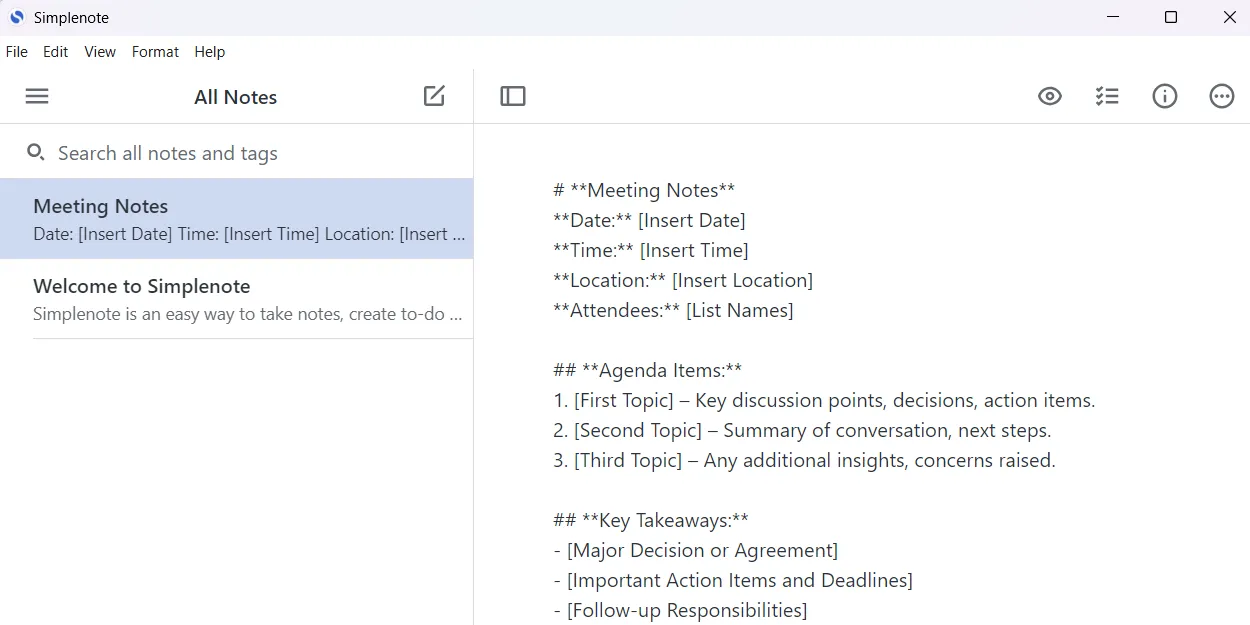 Giao diện sạch sẽ, tối giản của ứng dụng ghi chú Simplenote trên Windows
Giao diện sạch sẽ, tối giản của ứng dụng ghi chú Simplenote trên Windows
Ngay cả khi bạn đang viết một bài báo đầy đủ hoặc một bài tập lớn, Simplenote vẫn có thể hỗ trợ định dạng cơ bản bằng cách sử dụng Markdown. Bạn có thể dễ dàng bật nó trong cài đặt và xem trước khi viết để xem nội dung của mình trông như thế nào. Markdown là một ngôn ngữ đánh dấu dễ học, và bạn có thể nhanh chóng nắm bắt nó bằng cách xem một bảng tổng hợp Markdown.
4. Chụp màn hình hợp lý: ShareX
ShareX là một công cụ chụp ảnh màn hình và quay video miễn phí dành cho máy tính Windows. Nó cũng cho phép bạn dễ dàng chia sẻ các ảnh chụp màn hình và video đã quay lên nhiều nền tảng trực tuyến khác nhau (lên đến 80 nền tảng). Đây là một ứng dụng tăng năng suất tuyệt vời và tôi thường xuyên sử dụng nó khi chú thích các ảnh chụp màn hình của mình.
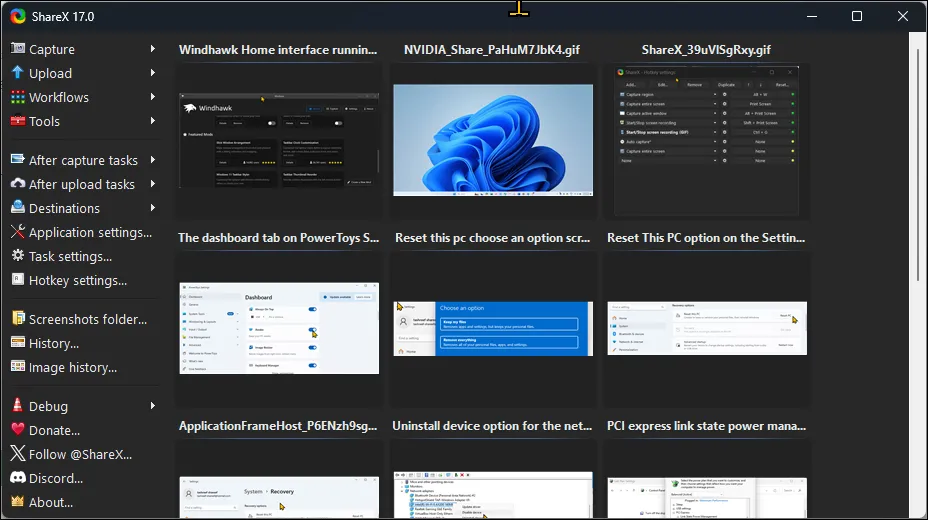 Giao diện người dùng của ShareX trên Windows 11 hiển thị các tùy chọn chụp màn hình
Giao diện người dùng của ShareX trên Windows 11 hiển thị các tùy chọn chụp màn hình
Bằng cách tích hợp tất cả các chức năng này vào một gói phần mềm nhẹ, ShareX là lựa chọn tuyệt vời cho những người yêu thích sự tối giản. Hơn nữa, nó có khả năng tùy chỉnh cao, cho phép bạn cấu hình các phím tắt, phương thức chụp và điểm đến tải lên. Bạn thậm chí có thể tạo các quy trình làm việc tự động để hợp lý hóa việc chụp màn hình. Ví dụ, bạn có thể thiết lập một quy trình làm việc tự động chụp ảnh màn hình, rút gọn URL và tải nó lên trực tuyến, giúp tiết kiệm thời gian đáng kể.
3. Tùy chỉnh máy tính đơn giản: Rainmeter
Rainmeter là một ứng dụng tùy chỉnh màn hình máy tính, nhưng mức độ tối giản của nó phụ thuộc vào cách bạn sử dụng. Bạn có thể dễ dàng chọn các “skin” (giao diện) đơn giản, gọn gàng chỉ hiển thị thông tin bạn cần. Có hàng ngàn skin miễn phí có sẵn, cho phép bạn tìm thấy một cái vừa đẹp mắt mà không quá phức tạp.
 Desktop Windows tùy chỉnh với skin Rainmeter hiển thị thông tin hệ thống
Desktop Windows tùy chỉnh với skin Rainmeter hiển thị thông tin hệ thống
Nếu bạn quen thuộc với các khái niệm lập trình và sẵn sàng tìm hiểu ngôn ngữ cấu hình của Rainmeter, bạn có thể tự tạo các skin đơn giản hoặc thậm chí tùy biến hoàn toàn màn hình desktop Windows của mình. Hơn nữa, bạn không cần phải lo lắng về hiệu suất vì nó được tối ưu hóa cao để sử dụng rất ít tài nguyên hệ thống, mang lại cho bạn một màn hình desktop trông tuyệt vời mà vẫn mượt mà.
2. Duyệt web nhanh hơn và riêng tư: Brave
Các trình duyệt như Chrome và Edge đòi hỏi các bước bổ sung để có được trải nghiệm duyệt web riêng tư. Brave đã tích hợp sẵn tính năng chặn quảng cáo và trình theo dõi, giúp loại bỏ nội dung không mong muốn và bảo vệ quyền riêng tư của bạn khi duyệt web. Lợi thế bổ sung là nó còn giúp tăng tốc độ tải trang đáng kể.
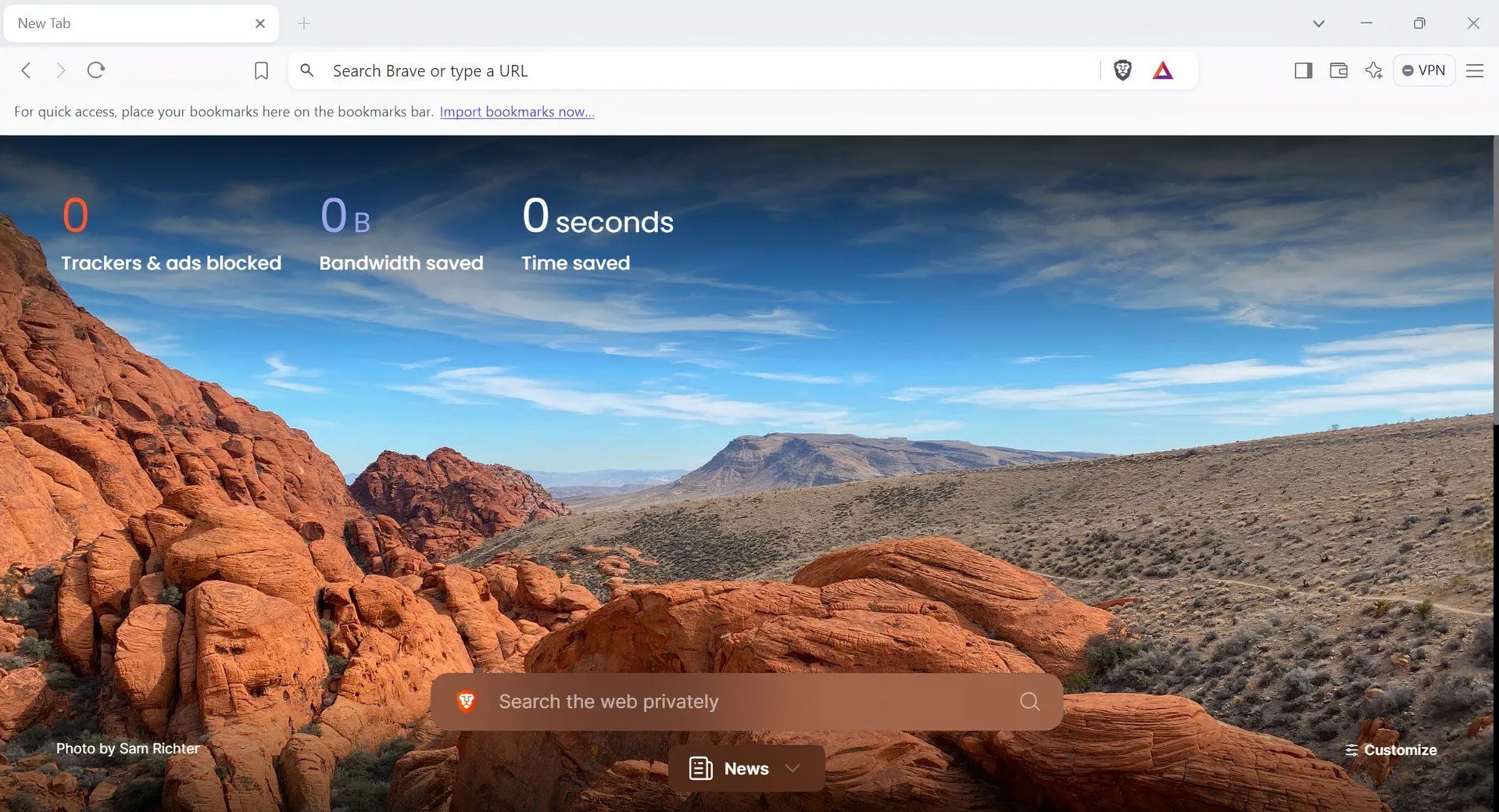 Trang khởi động của trình duyệt Brave với tính năng chặn quảng cáo tích hợp
Trang khởi động của trình duyệt Brave với tính năng chặn quảng cáo tích hợp
Brave là một trình duyệt dựa trên Chromium, có nghĩa là các tiện ích mở rộng hoạt động trong Chrome và Edge rất có thể cũng sẽ hoạt động với nó. Brave cũng không tiêu tốn nhiều tài nguyên hệ thống, điều này rất tốt nếu bạn muốn tránh các chương trình gây áp lực cho máy tính của mình, mang lại trải nghiệm duyệt web nhanh chóng và an toàn.
1. Tối ưu hóa đơn giản: WinToys
WinToys là một tiện ích Windows của bên thứ ba, hứa hẹn “khai thác toàn bộ tiềm năng của hệ điều hành”. Nó tập hợp các công cụ và cài đặt khác nhau rải rác trên Windows vào một giao diện thuận tiện và dễ sử dụng. WinToys là một cách an toàn và hiệu quả để tối ưu hóa Windows mà không cần điều hướng qua vô số menu và cửa sổ phức tạp.
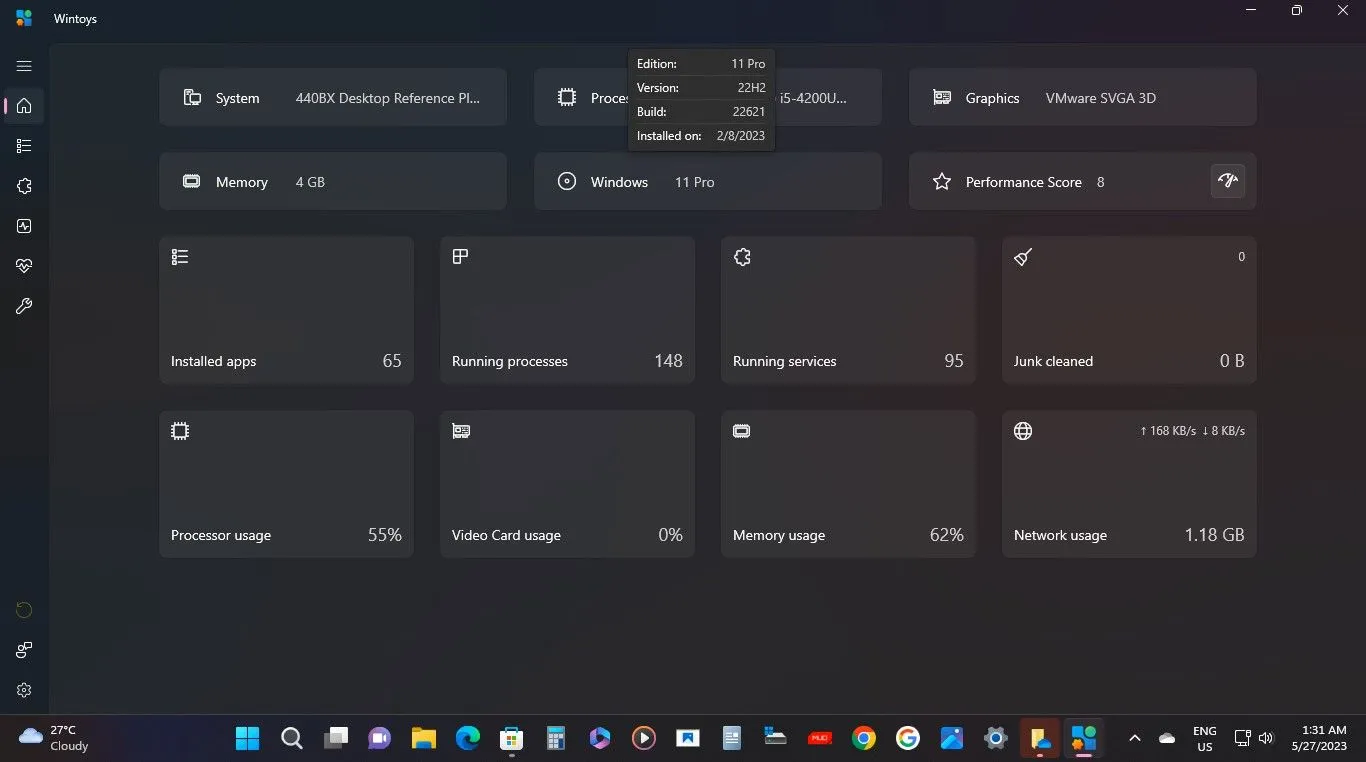 Màn hình chính của WinToys hiển thị chi tiết phần cứng và phần mềm để tối ưu
Màn hình chính của WinToys hiển thị chi tiết phần cứng và phần mềm để tối ưu
Cho dù bạn cần gỡ cài đặt ứng dụng, vô hiệu hóa chương trình hay tạm dừng các dịch vụ Windows, WinToys đều có thể hỗ trợ. Bạn không cần phải mở ứng dụng Cài đặt, sau đó đến Thanh tác vụ, v.v. Nó cũng cho phép bạn tinh chỉnh desktop, File Explorer, cài đặt quyền riêng tư và hệ thống, cũng như chạy các chẩn đoán, sửa chữa và cập nhật, tất cả chỉ từ một nơi duy nhất.
Bạn không phải lúc nào cũng cần phần mềm nặng để kiểm soát hoàn toàn khi sử dụng các ứng dụng trên Windows. Những ứng dụng được liệt kê trên đây chỉ là một vài ví dụ điển hình giúp bạn hợp lý hóa trải nghiệm Windows của mình, đồng thời cho phép bạn tùy chỉnh chính xác những gì bạn muốn. Hãy thử và cảm nhận sự khác biệt mà những công cụ tối giản này mang lại cho hiệu suất và trải nghiệm sử dụng máy tính của bạn.


